自宅・会社PCの画面拡張やゲーム用などディスプレイの需要が高まっている中

ディスプレイのHDMIケーブルをいちいち抜き差しするのはめんどくさい!
と思う方も多いでしょう。
1回の抜き差しはさほど時間はかからなくても毎日やっていればかなりのストレスになりますよね。
僕も仕事の前後で同じように抜き差しするのがいい加減面倒だったので
HDMI切替器を買ったところかなり快適になりました!
そこでこの記事ではオススメのHDMI切替器として
を紹介します!
使い始めてもっと早く買えばよかったと思ったので
悩んでいる方の参考になれば幸いです!!!
製品情報


| インターフェース | 入力側:HDMI:タイプA (19ピン) メス×3 出力側:HDMI:タイプA (19ピン) メス×1 |
| HDMI規格 | ・4K、2K解像度対応 ・フルHD 3D対応 ・CEC(基本リンク機能)対応 |
| 対応色深度 | 最大12bit Deep color対応 |
| サポート解像度 | 480i、480p、576i、576p、720i、720p、1080i、1080p |
| データレート | 最大2.5Gbps/ch (7.5Gbps) |
| 本体寸法 | 本体:W105×D60×H21.5mm リモコン:W40×D87×H6.5mm 受信部:W20×D25×H17mm(ケーブル長1.2m) |
| 本体質量 | 本体:約70g リモコン:約18g 受信部:約28g |
| 保証期間 | 6か月間 |
その他の詳細情報はこちら
オススメな点
① ディスプレイ背面に設置可能
M4~M10サイズのネジが付属されているので、様々なサイズのディスプレイに設置することができます。





僕はディスプレイのネジ穴はモニターアームに使用しているのでモニターアームに結束バンドで固定しています
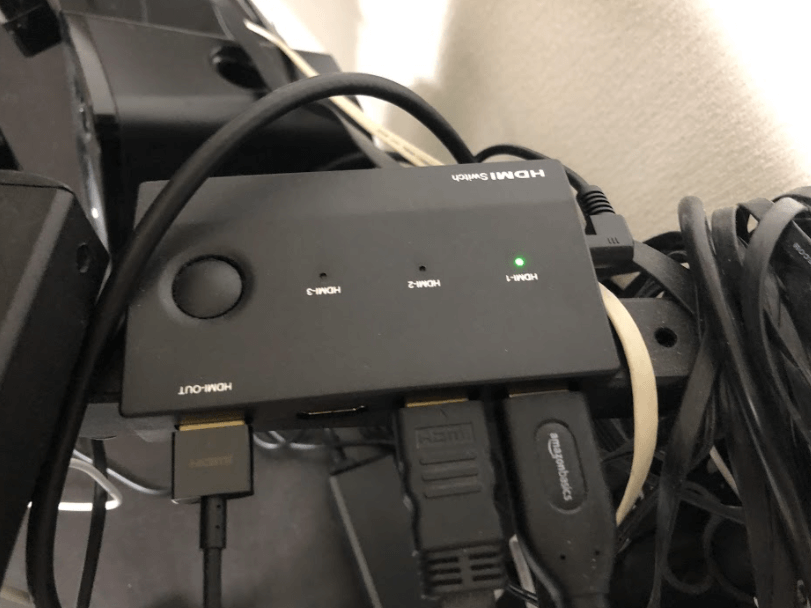
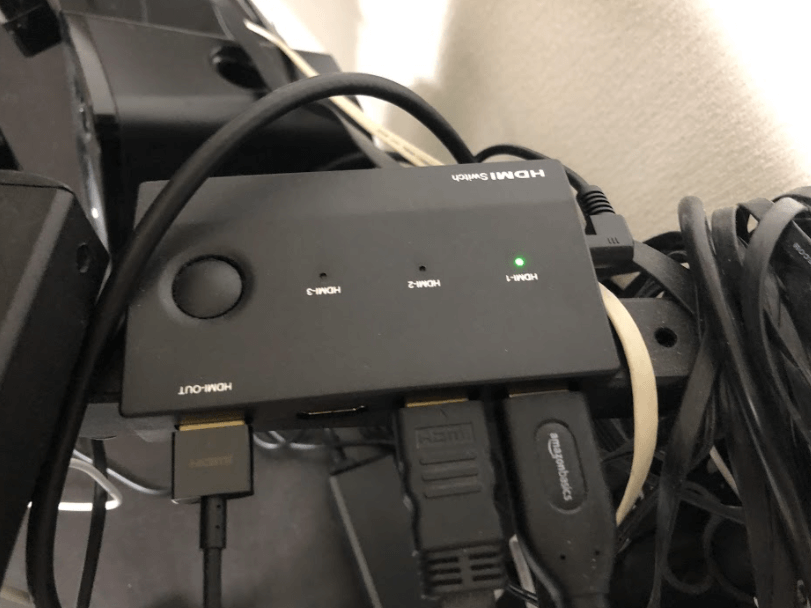
② リモコンで手軽に切り替えできる
この切替器にはリモコンと受信機がついており、座ったままでもリモコン一つで切り替えができます。
いちいち立ち上がって切替器のボタンを押したり、手の届く範囲に切替器を置くのは本末転倒ですからね(^_^;)
また、リモコンにはボタンが付いているので任意のHDMIに1回で切り替えられるのもいいですね。
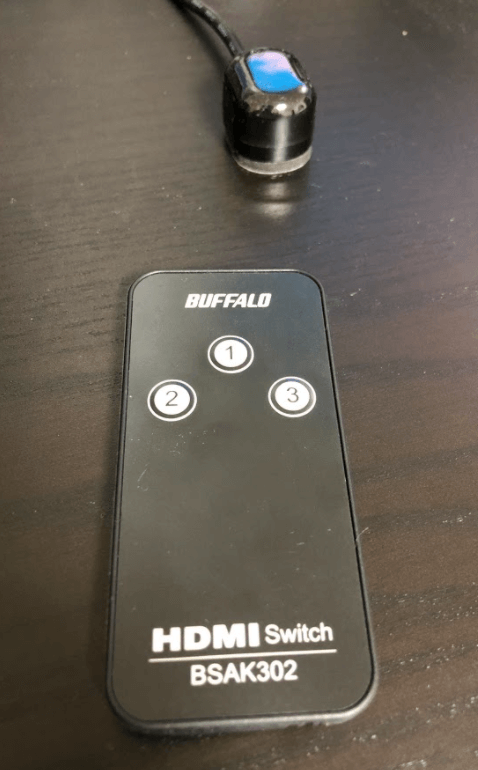
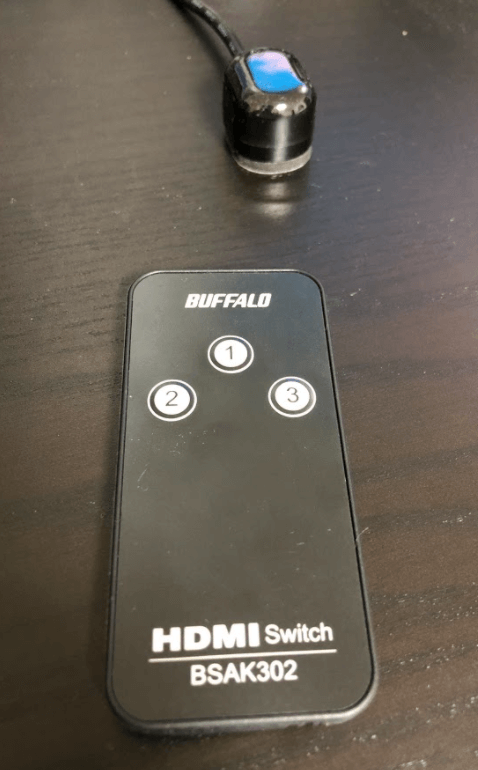
ボタン式だとINPUT[1] ⇒ [2] ⇒ [3]の順で切り替えなきゃいけないものもありますし。
受信機の裏には両面テープがついているので張り付く場所であればどこでも設置できます。


③ HDMIケーブルの配線がスッキリ
ケーブルの入出力がすべて同一方向なので、省スペースかつ配線がスッキリします。





ディスプレイの背面に設置する時などに特に有用ですね。
④ ACアダプタ不要
ACアダプタが不要なのでコンセントに空きがなくても安心です。



コンセント周りの配線もスッキリしますね!
⑤ 金メッキプラグをコネクターに採用
接触抵抗が少ないため、サビなどの経時変化を抑え、画面の劣化を防ぐことができます。
⑥ INPUTが3口まである
INPUTが3口あるのでフル活用しています。
・自宅PC用HDMI
・会社PC用HDMI
・ゲーム用HDMI
こんな人にオススメ!
- コスパのいい切替器が欲しい人
- リモコン付きの切替器が欲しい人
- ACアダプタが必要ない人
- 配線をスッキリさせたい人
まとめ
この記事では
・ディスプレイのHDMIケーブルをいちいち抜き差しするのはめんどくさい!
・オススメのHDMI切替器を知りたい
という方に向けて
を紹介しました。
オススメなポイントは以下のとおりです。
これがあるだけで日々のストレスから解放されるので検討されている方はぜひ!
でゎ!



)

コメント